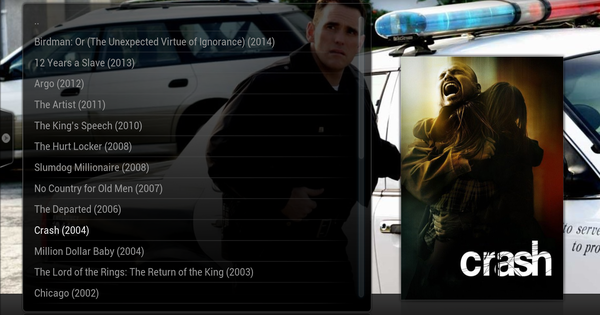Čitalac nas je zamolio za pomoć pri vraćanju kapaciteta njegove SD kartice: „Moja SD kartica pokazuje kapacitet od samo 1GB kada bi trebalo da bude 4GB. Mogu li ovo da popravim?“ U ovome kako da vam pokažemo kako da vratite puni kapacitet.
„Koristim USB čitač kartica i kada uključim karticu, ona se prikazuje kao disk, ali Windows kaže da treba da se formatira da bih mogao da je koristim. Kada formatiram, ima samo 1 GB dostupnog kada znam da je 4GB kartica Otišao sam do alatke za upravljanje diskovima u Windows-u 8 da pogledam disk tamo i našao sam nešto što izgleda kao nekoliko particija, od kojih sam neke uspeo da uklonim, ali mnoge i dalje ostaju Kako mogu potpuno da obrišem svoju karticu i dobijem punu 4GB kapaciteta nazad?"
Najbolje rešenje
Zaista, čini se da je vaša SD kartica pomalo u neredu, tako da je najbolje rešenje verovatno nisko formatiranje. Rekli ste da ste već pokušali da formatirate karticu, pa pretpostavljamo da ne sadrži ništa što želite da zadržite.
Formatiranje na niskom nivou će potpuno izbrisati vašu karticu, bez obzira na particije ili volumene. Ovaj princip važi i za druge vrste medija za skladištenje podataka, kao što su čvrsti diskovi i SSD.
Za formatiranje niskog nivoa, možete koristiti besplatnu alatku kao što je HDD LLF alat za formatiranje niskog nivoa sa Hddguru.com. Besplatna verzija ovog alata ima ograničenje brzine do 180 GB na sat, ali pošto ćete formatirati samo 4 GB SD karticu, to nije problem. Ako ikada budete morali da formatirate disk od 1TB na ovaj način, dobra je ideja da platite 3,30 dolara za kućnu verziju bez ograničenja brzine.
Uverite se da ste izabrali ispravnu disk jedinicu pre nego što nastavite sa formatiranjem, jer će svi podaci biti nepovratno izbrisani sa izabranog diska. Ako slučajno izaberete svoj čvrsti disk, mnogo ćete požaliti. Kada se formatiranje na niskom nivou završi, trebalo bi da budete u mogućnosti da ponovo formatirate karticu da biste koristili punih 4 GB.
U slučaju nestalnih SSD-ova, često ćete videti da proizvođači nude softver sa funkcijom bezbednog brisanja koja vam omogućava da nulirate sve lokacije na SSD-u. Čak i lokacije kojima se obično ne može pristupiti kompjuterskim softverom. Ovo funkcioniše pomoću komande Secure Erase koja se šalje na ugrađeni kontroler SSD-a, nalažući SSD-u da se sam obriše.
Ako vaš proizvođač ne obezbedi uslužni program za ovo, možete koristiti besplatnu alatku pod nazivom HDDErase koja se može instalirati na USB disk za pokretanje. Možete ga preuzeti sa sajta kreatora - tinyurl.com/qf234gz. Međutim, ovaj alat je veoma izbirljiv u pogledu precizne konfiguracije vaših disk jedinica i BIOS-a računara i može biti frustrirajući za korišćenje.

Parted Magic nažalost više nije besplatan, ali za samo 4,99 dolara nudi grafički interfejs i ogromnu količinu alata za skladištenje podataka, uključujući uslužni program SSD Secure Erase.